Как перенести фото на деревянную поверхность: Мастер-класс смотреть онлайн: Переводим фото на дерево методом трансфера
Два способа переноса изображения на древесину
Из этой статьи мы узнаем два способа переноса рисунка на древесину. Один способ медленный качественный и подходит для рисунков напечатанных, как на струйных, так и на лазерных принтерах. Второй способ менее качественный, более быстрый и подходит для переноса изображения только напечатанного на струйном принтере.
Сначала рассмотрим более качественный и долгий способ.
Это метод займет от 10 минут до 24 часов в зависимости от инструмента и рисунка.
Понадобятся следующие инструменты и материалы:
Струйный или лазерный принтер
Ножницы
Кисть
Мокрая тряпка
Фен (опция)
Доска
Средство для переноса изображения
Компьютер с ПО
Сначала нужно распечатать на бумаге рисунок. Перед печатью изображение нужно отзеркалить.
Дальше мастер использует специальный гель. Наносит гель на изображение на бумаге, и на деревянную поверхность.

Затем плотно прижимает бумагу изображением к доске и удаляет остатки геля.
Дальше можно высушить заготовку естественным путем в течении суток или феном за 10-15 минут.
После сушки нужно намочить рисунок и мокрой тряпкой стереть бумагу.
Затем снова высушить и нанести на рисунок защитный слой, например, лак.
Все готово. В данной инструкции использовался рисунок, напечатанный на струйном принтере, но лазерная печать будет четче.
На видео можно посмотреть полную инструкцию по данному методу.
Теперь второй способ, более быстрый и менее качественный и для него подходит только струйная печать.
Понадобятся следующие инструменты и материалы:
Струйный принтер
Ножницы
Доска
Спирт
Вата
Как и в предыдущем случае нужно перевернуть изображение и распечатать.

Затем наложить изображение на доску, сверху положить спиртовую салфетку и плотно прижать. Дальше нужно подождать пока изображение полностью не проявится на поверхности доски.
Как видите изображение не такое качественное, но его можно использовать как трафарет для фрезеровки.
Источник (Source)
перенос рисунка и фото в домашних условиях
Дерево — отличный материал для декоративной отделки и для строительства, поскольку обладает прочностью, экологической чистотой и придает при внешней обработке стен и полов в помещениях некого шарма.
Иногда дерево используют и для размещения на нем разных изображений, которые могут служить, как отдельные картины или размещаться на стенах в качестве элементов декора.
Методы переноса
Но как перевести фото, картинку или узор на деревянную поверхность, чтобы не испортить ее, а получить красивый результат? Есть несколько распространенных способов, как перевести изображение на дерево своими руками.
Чаще всего используется определенный вид бумаги, рисунок или фотография в электронном формате, а также подготовленное к переносу деревянное основание — доска, на которую нужно перенести картинку.
Методы переноса рисунков:
- сублимационной бумагой;
- бумагой и утюгом;
- клеем ПВА;
- гелем;
- пленкой для декупажа.
Сублимационная бумага оставляет изображение на деревянной поверхности быстро. Поэтому способ, как перенести изображение с ее помощью не требует детального описания. Достаточно будет простой инструкции по ее использованию.
Во всех случаях перед тем, как перенести фотографию на дерево, ее обрабатывают в фоторедакторе, и лишь потом наносят на бумагу. Зависимо от вида бумаги используют определенные вещества для перевода изображения на дерево.
Подготовка к переносу рисунка
Важно должным образом подготовить деревянную поверхность перед тем, как перевести рисунок на дерево.
Подготовка к переносу обычно не отличается для каждого вида перевода и включает следующие шаги:
- Сначала очищается рабочая поверхность. Лучше, чтобы она была светлой, очищенной. Цвет дерева может влиять на качество будущего рисунка, поэтому надо учитывать, какой именно материал и порода дерева подбирается.
- Чтобы получить идеальный рисунок, нужно отшлифовать или обработать наждачной бумагой деревянную доску, чтобы ее волокна не искажали качество изображения.
- При переводе картинок нужно использовать зеркальное отражение рисунка. Практически в каждом из случаев нужно учитывать способ перевода изображения, поскольку часто правильный рисунок с бумаги требует зеркального отражения.

- Фотографии должны быть при возможности в цифровом виде высокого разрешения. Это не всегда гарантирует хороший результат, но в противном случае может привести к искажению рисунка.
- Тексты и цифры перед тем, как перевести картинку на дерево, всегда нужно отражать в зеркальном виде. Если портреты или пейзажи еще можно оставить как есть, то читабельность текста напрямую зависит от расположения текст на переводной бумаге.
Переводка горячим утюгом
Это самый дешевый способ перевести изображение на древесную доску. Лучше всего он подходит для переноса простых изображений с последующей обработкой поверхности.
Для этого способа перед тем, как перенести рисунок, нужно иметь распечатку изображения с лазерного принтера, а также отшлифованную мелкозернистой наждачной бумагой или машинкой для шлифования поверхность под рисунок.
Сначала узор или рисунок растягивают до нужных размеров, после чего распечатывают. Лист бумаги нужно разместить на доске в том месте, в котором будет осуществляться перенос, и зафиксировать.
Бумагу для лучшего переноса пигмента можно предварительно смочить небольшим количеством ацетона, но при этом нужно соблюдать правила безопасности, чтобы не надышаться испарениями. Следует использовать марлевую повязку, а также хорошо проветрить помещение, где происходит перенос изображения на дерево.
Обычно такой способ используется для выжигания узоров и простых изображений с помощью паяльника по дереву. Узор также можно нарисовать от руки и с помощью копирки нанести рисунок на бумагу, а потом на дерево, или же непосредственно через листок бумаги и копирку на поверхность.
Перенос изображения клеем ПВА и гелем
При переносе изображения клеем или акриловым гелем-медиумом процедура практически не отличается. Рекомендуется предварительно перед тем, как нанести рисунок, обезжирить поверхность, отшлифовать до гладкого состояния.
Разница присутствует в процедуре нанесения клея или геля. В первом случае клей наносится на фотографию, после чего ее размещают на древесном основании. В случае с гелем вещество наносят на доску непосредственно, после чего поверх него размещают изображение. В любом случае важных наносить вещество ровным слоем, не толстым, но и нельзя оставлять при этом пробелов или сухих пятен.
В случае с гелем вещество наносят на доску непосредственно, после чего поверх него размещают изображение. В любом случае важных наносить вещество ровным слоем, не толстым, но и нельзя оставлять при этом пробелов или сухих пятен.
После этого поверхность фотографии или бумаги с рисунком можно разровнять, выгнать пузырьки воздуха и зафиксировать в нужном положении. В этом случае используется валик, которым листы разглаживаются, как, например, обои на стенах после поклейки.
Для высыхания клея или переноса изображения с помощью геля может потребоваться 12-24 часа, чтобы полностью перенести фото на дерево. Через сутки лист можно снимать. В случае с клеем можно немного смочить бумагу губкой, чтобы она лучше отделилась от деревянной поверхности. Клей приходится осторожно стирать пальцами. От геля отделить бумагу будет гораздо проще — достаточно просто ее смотать.
Гелю нужно дать немного времени подсохнуть, после чего его покрывают парафином. Клею ПВА также нужно несколько высохнуть, после чего его покрывают лаком.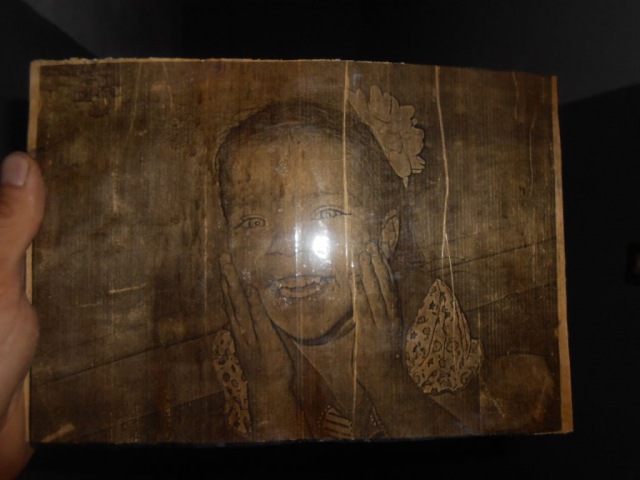
Переводка пленкой для декупажа
Это неплохой способ переведения изображений на древесину без помощи клея или геля, который так уже оставляет достаточно сочные краски и яркие рисунки.
В этом способе используются подготовленная наждачной шкуркой поверхность доски, на которую наносится акриловая краска белого цвета. Краску сначала немного разбавляют водой, после чего наносится один ее слой на поверхности доски в продольном направлении, а позже — второй слой в поперечном направлении. После этого краске позволяют высохнуть.
В это же время используется пленка для декупажа, на которой отпечатана фотография или нужное изображение. Сначала ее смачивают в воде комнатной температуры примерно на полминуты. После этого ее размещают на поверхности доски, а затем снимают основание.
Обрабатывая губкой пленку, с нее убирают излишнюю влагу так, чтобы не растереть рисунок. После того, как она подсохнет, можно с помощью маркера исправить дефекты изображения. Окончательный вид доска приобретает после ее покрытия лаком.
Окончательный вид доска приобретает после ее покрытия лаком.
Из всех доступных примеров становится очевидно, что перевести изображение на дерево своими руками не так уж и сложно. Достаточно иметь аккуратные руки и, возможно, некоторые навыки работы с фоторедакторами, а также хотя бы немного хороший цветовой вкус.
После создания рисунка на дереве его можно поместить в любой комнате дома или использовать как элемент декора, размножая его несколько раз.
Некоторые мастера превратили это простое занятие в неплохой бизнес. Но прежде всего главной задачей такого перенесения является красивый рисунок на дереве, создание красивого предмета, подарка или декора, который будет доставлять удовольствие его собственнику.
Перенос фотографии на дерево | Блог о фотографии
Год назад мы писали про то, как перенести фотографию на дерево, но способ, описанный в той статье, оказался довольно трудоемким и вызывающим множество вопросов. Как оказалось, для переноса ваших фотографий на дерево есть способ проще и быстрее, его описание мы приводим в статье ниже. Данная статья является переводом руководства, размещенного на сайте oleandercreek.blogspot.com.
Как оказалось, для переноса ваших фотографий на дерево есть способ проще и быстрее, его описание мы приводим в статье ниже. Данная статья является переводом руководства, размещенного на сайте oleandercreek.blogspot.com.
Что вам понадобится:
Деревянный брусок. Можно использовать, например, брусок из сосны, но также подойдет и другое качественное дерево.
Фотография, распечатанная на лазерном принтере (это важно). Фотография должна быть зеркально отраженной, если вы хотите, чтобы она выглядела корректно после переноса на дерево.
Акриловый гель (acrylic medium). Вы можете купить его в интернете или же в специализированном магазине. Вместо акрилового геля можно использовать и яхтовый лак, например, Alpina Yachtlack, который купить в магазинах Беларуси намного проще, чем акриловый гель.
Итак, возьмите деревянный брусок и нанесите при помощи кисти на него акриловый гель.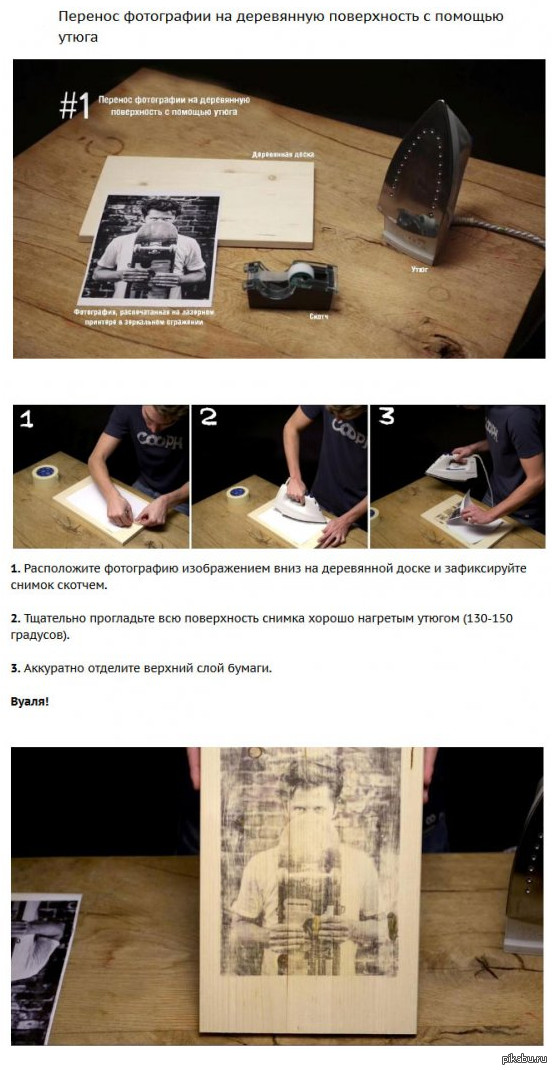 Очень важно нанести гель как можно более равномерно по всему бруску. Слишком большое количество геля станет причиной появления пузырьков и складок, слишком маленькое станет причиной неполного переноса изображения на дерево.
Очень важно нанести гель как можно более равномерно по всему бруску. Слишком большое количество геля станет причиной появления пузырьков и складок, слишком маленькое станет причиной неполного переноса изображения на дерево.
Когда гель нанесен на поверхность дерева равномерно, приложите к нему изображение рисунком вниз.
Наступает решающая стадия. Постарайтесь полностью удалить пузырьки. Бумага станет влажной и будет протираться, если вы станете давить на нее слишком сильно, так что будьте предельно осторожны с бумагой.
Теперь запаситесь терпением и дайте бумаге, приклеенной к бруску, высохнуть в течение 5-6 часов. Терпение принесет свои плоды: вы сможете увидеть свое произведение искусства. Возьмите губку или тряпку и намочите бумагу. Конечно, вы можете просто подержать брусок с бумагой под струей воды, но совсем недолго, чтобы не повредить краску.
Сотрите при помощи губки или тряпки всю бумагу с дерева. Это займет у вас некоторое время. Даже если на первый взгляд дерево будет выглядеть чистым, то после полного высыхания вы все равно заметите небольшие фрагменты бумаги. Так что сделайте несколько подходов для полной очистки дерева.
Только не пользуйтесь слишком грубой губкой, так как это может повредить конечное изображение.
После того, как брусок полностью просохнет от воды, покрываем его двумя слоями лака, давая каждому слою высохнуть не менее 6 часов. Вот собственно и вся сложная работа закончена, после этого вы можете любоваться своим произведением.
Перенос фотографий на дерево | Блог о фотографии
Уважаемые пользователи, более простой метод переноса фотографии на дерево описан по ссылке http://foto. by/ru/blog/view/527.html
by/ru/blog/view/527.html
Рано или поздно каждый фотограф задумывается над тем, чтобы перенести свои фотографии из цифрового мира в мир материальный. Кто-то для этого их распечатывает на обычной фотобумаге, кто-то переносит фотографии на холст, а на зарубежном ресурсе petapixel.com Jason Land из компании Wood Craft Photos поделился технологией переноса фото на деревянное основание. Мы же размещаем перевод руководства, ведь фотография на деревянном основании не только украсит дом, но и будет хорошим подарком для близких людей.
Распечатанные на дереве фотографии прочны, экологичны и их легко повесить куда-либо. Способ их создания, который я применяю в проекте Wood Craft Photos, включает в себя распечатку изображения на специальной пленке, подготовку деревянной панели с нанесенным на нее акриловым гелем, а затем объединение всех компонентов, в результате чего на светлых местах будет просвечиваться волокна древесины.
org/ImageObject» itemscope=»» itemprop=»image»>Далее я расскажу вам о поэтапном процессе создания деревянных отпечатков.
Материалы
· Панель из балтийской березы (либо бамбука, клена) подходящего под ваш снимок размера (можно и меньше, если вы собираетесь обрезать изображение)
· Цифровая фотография
· Акриловый гель
· Струйный принтер с пигментными чернилами (есть способ, в котором используются водорастворимые; я не применял его)
· Калька
· Высококачественная кисть для рисования (щетина не должна легко выпадать) либо же валик для покраски
· Деревянный ролик для нанесения краски
· Ложка
· Острая иголка
· Наждачная бумага с зерном 150 либо 220
· Шлифовальная колодка
· 91% изопропиловый спирт
· Ветошь
· Стойкое к ультрафиолету покрытие фирмы Крилон либо любой другой (матовое либо глянцевое)
· Скотч
· Часы либо секундомер (все, что угодно, лишь бы показывало секунды)
· Защитные очки от летящей пыли во время шлифовки
· Респиратор (защитная маска) при использовании спиртовых смесей
Дополнительные материалы, которые могут понадобиться
· Пазовальный станок
· Ручная затирка
· Клей для купажа Modge Podge
Этап 1. Смешивание геля.
Смешивание геля.
Я использую DASS Supersauce. Кроме того, данная фирма выпускает и соответствующие кальки, но их можно легко заменить на аналогичные, за исключением Kimoto Silkjet, которая предназначена для принтеров на водорастворимых чернилах. Поскольку для формирования геля после размешивания требуется 4 часа, то лучше начать с него. Следуя инструкции, смешайте в стеклянной банке спирт с гелем. Не используйте для этого пластиковые сосуды либо те, которые предназначены для пищи (я использовал банку с крышкой). Слегка встряхните ее и поставьте в прохладное место, подальше от солнечного света.
Этап 2. Выбор фотографии.
Фотография должна быть в цифровом виде. Если же у вас имеется пленочный, полароидный либо распечатанный снимок, то, чтобы использовать их в моем способе печати, вам придется их сначала отсканировать. И не каждая фотография хорошо смотрится на дереве: я могу распечатать любую, однако некоторые подходят лучше других. Лучше всего снимки, на которых множество светлых участков, поскольку чем меньше чернил, тем яснее виден рисунок дерева. Это не означает, что вы не можете использовать темную фотографию — кто-либо с темной кожей и ясными глазами вполне подойдет: глаза подчеркнут рисунок дерева, при этом кожа, хотя и подчеркнет его немного, но не так явно.
И не каждая фотография хорошо смотрится на дереве: я могу распечатать любую, однако некоторые подходят лучше других. Лучше всего снимки, на которых множество светлых участков, поскольку чем меньше чернил, тем яснее виден рисунок дерева. Это не означает, что вы не можете использовать темную фотографию — кто-либо с темной кожей и ясными глазами вполне подойдет: глаза подчеркнут рисунок дерева, при этом кожа, хотя и подчеркнет его немного, но не так явно.
Этап 3. Выбор деревянной панели.
Выбирайте такую панель, на которой отсутствуют трещинки и волоски. В местном магазине я выбрал, руководствуясь при этом также принципами экологичности, для себя балтийскую березу класса AA.
Кроме того, дерево должно быть максимально светлым. И поскольку большая часть древесины гораздо темнее белого холста, то важен каждый выигрыш в светлости. Таким образом, это гарантия того, что все цвета будут соотноситься между собой так же, как и на обычном экране. Остальное мы сможем подправить цветовым профилем ICC. Также вам необходимо будет найти размер вашего снимка в сантиметрах и измерить саму панель. Вам, возможно, потребуется, для того, чтобы подогнать панель под размер снимка, немного ее обрезать (лучше всего сделать ее на несколько сантиметров короче самого снимка с обеих сторон), либо, если фотография будет больше панели, придется обрезать и сам снимок.
Таким образом, это гарантия того, что все цвета будут соотноситься между собой так же, как и на обычном экране. Остальное мы сможем подправить цветовым профилем ICC. Также вам необходимо будет найти размер вашего снимка в сантиметрах и измерить саму панель. Вам, возможно, потребуется, для того, чтобы подогнать панель под размер снимка, немного ее обрезать (лучше всего сделать ее на несколько сантиметров короче самого снимка с обеих сторон), либо, если фотография будет больше панели, придется обрезать и сам снимок.
Этап 4. Обработка панели.
Она должна быть очень гладкой. Используя наждачную бумагу, шлифовальную колодку либо ручную затирку, пройдитесь пару раз по той поверхности, на которой собираетесь печатать. Сам же я воспользовался затиркой по двум причинам: она более ровная и покрывает большую площадь. Шлифуйте вдоль волокон древесины, и никогда — против.
Этап 5. Подготовка панели для подвешивания
org/ImageObject» itemscope=»» itemprop=»image»>Это важный момент, поскольку с уже напечатанным изображением все будет намного сложнее.
Я использовал пазовальный станок с насадкой для отверстий под ключ. Вы можете использовать линейную направляющую фрезерного станка для вырезания горизонтального желоба вдоль всей панели, либо, если вы хотите сохранить края нетронутыми, можете воспользоваться пазовальным станком, как это сделал я. Если же у вас нет станка, а ваша панель не сильно тяжелая, вы, для того, чтобы прикрепить подвесы, можете воспользоваться обыкновенным суперклеем.
Этап 6. Очистка панели.
Чтобы стереть пыль и опилки, используйте ветошь. Я же для начала воспользовался пылесосом, затем ветошью, а после мокрым кухонным полотенцем.
Этап 7. Заправка в принтер кальки.
Вспомните, на какой стороне печатает ваш принтер. У данной кальки имеется лишь одна сторона, пригодная для печати. С другой стороны, вы сможете узнать, были ли вы правы, когда начнете прикладывать ее к дереву, ибо чернила начнут растекаться. На правильной стороне кальки имеются небольшие бугорки, кроме того, часто, если вы послюнявите палец и проложите его к ее уголку, она бывает липкой: на данной стороне находится особая пленка, захватывающая чернила определенным образом, что упрощает перевод изображения.
Этап 8. Печать фотографии.
Переверните ее, особенно в том случае, если на ней имеются какие-либо слова. Для выбора способа печати используйте функцию «Photoshop chooses colors»: для холста выберите цветовой профиль ICC; поскольку холст не совсем белый, то это даст возможность цветам совпасть с цветом древесины. Как только распечатаете ее, постарайтесь сделать так, чтобы ничто к ней не прикасалось покрайней мере на протяжение 3 минут: чернила должны высохнуть и впитаться в пленку.
Этап 9. Приводка.
Данный термин взят из трафаретной печати. Он обозначает то, насколько правильно совмещается ваша форма с поверхностью, накоторую она наносится. Я приклеил L-образный зажим к моей рабочей скамейке и приложил панель к уголку. Затем осторожно выложил на панель кальку той стороной вниз, на которую нанесена пленка. Чтобы прикрепить края листа к столу и потом без труда перевернуть его, я воспользовался скотчем: это гарантировало мне, что, когда позднее я буду переворачивать его, он ляжет на доску так, как я и рассчитывал.
Этап 10. Нанесение геля.
Равномерно и густо нанесите гелевую смесь на панель. Для этого подойдут и кисть, и валик. Не очищайте панель водой, а используйте 91% изопропиловый спирт. Из-за воды гель будет комковаться. Слой недолжен быть слишком толстым или тонким; когда вы окончите нанесение, ни одна часть панели не должна остаться сухой либо частично сухой: лучше больше, чем меньше.
Этап 11. Прикладывание.
Окончив нанесение геля, раскатайте, начиная с ближайшего угла, лист по панели. Чтобы гладко и без пузырьков воздуха раскатать его, воспользуйтесь деревянным роликом. Если вы приложите лист и при этом образуется пузырек с воздухом, то, поскольку смесь быстро схватывается, потом вы не сможете его убрать.
Этап 12. Обождите 3 минуты.
Этап 13. Снимание.
По прошествии 3 минут я подковырнул кальку по углам панели и снял ее, начиная со стороны, которую я приложил первой. Делайте это очень медленно и ложкой осторожно трите кальку сразу же за снимаемым краем. Не спешите, иначе чернила могут прилипнуть к кальке, оставляя разрывы.
Если же чернил налипло слишком большое количество после поднятия, то приложите ее обратно, осторожно потрите ее на этом участке, и попробуйте приподнять другой край. Бывает и так, что на поверхности остаются мелкие пузырьки с чернилами. Тогда, чтобы избавиться от них, проколите их иголкой. В случае, если пузырь слишком крупный, то не протыкайте его в самом центре, а лучше сделайте это по краям.
Этап 14. Сушка.
Чтобы отпечаток полностью высох и выпрямился, дайте ему посушиться дня 2-3. Важно, чтобы в комнате было как можно меньше пыли и ворсинок.
Этап 15. Завершающая стадия.
После сушки осторожно сдуйте насобиравшуюся пыль, вынесите отпечаток на улицу и положите его на газету либо вощеную бумагу.Опрыскайте его стойким к ультрафиолету покрытием. Повторите эту процедуру еще несколько раз.
Некоторым нравится отпечаток в виде декупажа. Поэтому, чтобы придать ему такой вид, после того как высохнет покрытие, выможете нанести на отпечаток клей Modge Podge.
От себя добавим, что описанная выше технология не единственная: для переноса фотографий на дерево можно использовать и обычный лазерный принтер и офисную бумагу, что и описано, например, здесь
Деревянное фото своими руками
Спилы дерева
Спилы дерева– отличный материал для творчества, декора интерьера
Из деревянных спилов можно сделать множество различных красивых вещей, например
Также из спила дерева можно создать фото своими руками. Точнее, перенести изображение с бумаги на деревянную поверхность. И без специальных принтеров и мудреных приборов
Как перенести фотографию на деревянную поверхность
Итак, для работы нам понадобится:
- Деревянный спил или толстая деревянная ветка, чтобы самостоятельно срезать с нее срез нужной формы и размера
- Пила, электролобзик или то, чем можно срезать деревянный пласт (если готового спила у вас нет)
- Наждачная бумага
- Фотография, распечатанная на обычной офисной бумаге
- Клей ПВА
- Вода
- Эпоксидная смола
Цены на спилы дерева
Процесс создания деревянного фото
В случае, если у вас цельная ветка или небольшая часть ствола дерева, то нужно срезать с него основание для будущего фото. Размер и форма на ваше усмотрение.
Спил нужно избавить от шершавости при помощи шлифования
Кору, в случае ее сильной шершавости, немного “подправить наждачкой
Когда основание готово, определена размеры и форма, берем фото, заранее распечатанное на офисной бумаге. Вырезаем по размеру
Определяем положение фото на деревянной основе зеркально. Прикладываем фото к поверхности лицевой стороной
Наносим клей пва на деревянную поверхность
Берем, вырезанное по форме спила, фото и лицевой стороной кладем на клей.
Фото хорошенько разравниваем и прижимаем к поверхности спила. Как только убедились, что фото “схватилось” с поверхностью дерева, оставляем в таком виде, поделку на сутки.
По прошествии суток, аккуратно, мокрыми руками, смачиваем постепенно всю поверхность бумаги
Бумага постепенно будет отходить, а изображение останется “впечатанным” или “вклеенным” в структуру дерева
Сильно на бумагу не нажимайте
Дайте воде высохнуть.
Подготовьте небольшое количество эпоксидной смолы
Налейте небольшое количество состава на поверхность и аккуратно разровняйте
Дайте смоле полностью просохнуть.
Затем, при помощи кисти, нанесите эпоксидку на кору, выравнивая слой со слоем поверхности.
Дайте снова, эпоксидной смоле высохнуть.
И любимая фотография останется на века.
Кроме того, это великолепный элемент декора, и прекрасный подарок, который понравиться любому адресату. Наверняка!
Вам будет интересно
Как перенести фотографию на ДЕРЕВО.
Думали ли вы когда-нибудь о том, чтобы «Распечатать» ваши фотографии на дереве или к вам даже не приходила подобная мысль? Так или иначе, если вам нравится описываемый эффект, вы легко сможете сделать это самостоятельно следуя простым шагам, описанным ниже.
Шаг 1 — что для этого требуется.
Ниже представлен список предметов, необходимых для работы. Вам не обязательно использовать идентичные инструменты, кроме тех случаев, которые указаны далее по тексту. Фотография, распечатанная на лазерном принтере — деревянная доска такого же размера как фотография — гель — медиум (он обязательно должен быть акриловым) — кисть для нанесения геля — медиума — нож для сливочного масла или любой другой плоский инструмент, чтобы разглаживать фотографию на дереве — краска для дерева (опционально) и тряпочки — мягкий парафин или матовый клей для декупажа Modpodge чтобы выровнять и покрыть изображение — кисть для парафина — скобы для подвешивания картины.
Шаг 2 — выбор изображения и его будущего вида.
Очевидно, что сначала нужно решить, что именно вы хотите перенести надерево. Чаще всего яркие, четкие фотографии с высоким разрешением не будут выглядеть слишком стильно на дереве. В нашем случае, такая фотография самолета была обработана в Lightroom чтобы придать ей винтажный вид — переведена в монохром, был усилен контраст и добавлено пленочное зерно.
Шаг 3 — печать фотографии и поиск деревянной основы.
Очень важно — изображение должно быть напечатано лазерным способом, если это не так, можете даже не пытаться проделать все остальное. Затем нужно найти подходящую деревянную основу, гладкую и соответствующего размера.
Шаг 4 — нанесение геля — медиума на дерево.
Это крайне важный момент. Покройте всю поверхность дерева одним слоем геля — медиума, не слишком тонким, но и не слишком жирным. Таким образом, если слой получится слишком толстым и плотным, будет тяжело удалить изображение после процедуры. Слишком тонкий слой скорее всего не позволит изображению в некоторых местах перенестись на дерево. Постарайтесь создать ровный, качественный слой. После того, как гель — медиум нанесен нужно расположить фотографию лицевой часть на дерево. На снимке обязательно появятся пузыри, поэтому сделайте все, чтобы уменьшить их количество и разгладить. В нашей ситуации был использован пластиковый инструмент, который попался под руку, но это может быть нож для сливочного масла, линейка, валик и любой другой предмет, который, по вашему мнению, сгодится для этой цели.
После того изображение наложено на основу и разглажено оставьте его на ночь и не подпускайте никого близко!
Шаг 5 — удалите бумагу.
Это очень занятный этап. Чтобы удалить бумагу, нам нужно всего лишь намочить ее и оттереть с помощью рук. Это довольно грязный процесс и возможно существует другой способ, но нам пальцы показались самым подходящим инструментом. Некоторые части изображения будут удаляться легче, чем другие, но имейте ввиду, что к концу процедуры руки и пальцы у вас обязательно устанут. Возможно, процедуру придется повторить и в общей сложность все это займет от до 30 минут. Но этот крайне захватывающий момент — видеть как фотография проявляется уже на дереве. Приготовьте пылесос, чтобы убрать беспорядок, который точно появится после этого шага.
Шаг 6 — финальные штрихи.
На этом этапе вы можете проявить свое творчество. Так как мы стремились к тому, чтобы изображение имело винтажный вид, то мы покрыли его одним слоем краски для дерева. Будьте аккуратны, чтобы работа не стала слишком темной или не приобрела нежелательный цвет. Можно после нанесения пропитать поверхность тряпкой, чтобы убрать излишки.
Затем мы немного обработали края наждачной бумагой, чтобы удалить излишки геля и выровнять деревянную поверхность. Также мы воспользовались неким продуктом под названием Pigment — нанесли его с помощью губки на края, чтобы создать эффект подобный виньетированию.
На заключительном этапе покройте картину мягким парафином, чтобы сделать ее гладкой и ровной. После высыхания первого слоя, процедуру можно повторить. Рекомендуем подписаться!
PhotoFunia: конвертируйте изображение в искусство онлайн и превращайте фото в рисование линий бесплатно
PhotoFunia
- Войти
- Дом
- Программы
- Блог
- Помогите
- Войти в систему
- Все эффекты 634
- Хэллоуин 21 год
- Рождество 32
- День святого Валентина 22
- Пасха 9
- Фильтры 31 год
- Лаборатория 109
- Открытки 5
- Плакаты 77
- Галереи 42
- Фотография
Перемещение фотографий, файлов и почты с Mac на Surface
Будьте уверены, что ваши фотографии, файлы, почта и многое другое безопасно на вашем новом Surface.
Примечание: Некоторая информация на этой странице не относится к ноутбуку Surface под управлением Windows 10 S. Мы укажем, где это не применимо.
Переход к файлам, хранящимся в облаке
Любые файлы, сохраненные в iCloud, OneDrive, Dropbox или другом онлайн-хранилище с помощью Mac, также будут доступны на Microsoft Surface.Просто посетите сайт службы, которую вы используете, и войдите в систему или загрузите приложение для службы, которую вы используете, из Microsoft Store.
Перемещение файлов, хранящихся на вашем Mac
Если файлы хранятся локально на вашем Mac, вам необходимо скопировать их на Surface с помощью внешнего диска. Накопитель должен быть совместим как с Mac, так и с Windows — мы рекомендуем использовать USB-накопитель (USB 3.0 будет самым быстрым).
Примечание: Для ноутбука Surface под управлением Windows 10 S : файлы можно открывать только с помощью приложений из Microsoft Store. Некоторые файлы с вашего Mac могут не иметь связанных приложений в Microsoft Store, поэтому вы не сможете открыть их на Surface Laptop.
Получите USB-накопитель с объемом памяти больше, чем на вашем Mac
Вот как определить размер жесткого диска:
На вашем Mac щелкните, чтобы открыть меню Apple в верхнем левом углу экрана.
Выбрать Об этом Mac .
В открывшемся окне выберите вкладку Storage . Мы рекомендуем приобрести внешний диск, объем памяти которого превышает объем хранилища, используемый на Mac.
Готовы переместить файлы? Давай сделаем это!
Примечание. Если у вас есть несколько учетных записей на вашем Mac, вам необходимо выполнить следующие действия для каждой учетной записи.Возможно, вы также захотите создать отдельные учетные записи на своем Surface. Узнайте, как настроить учетные записи.
Копирование фотографий на внешний диск
Подключите внешний диск к вашему Mac. (Возможно, потребуется подключить диск к источнику питания.)
Откройте фотографий на вашем Mac.
В строке меню вверху экрана выберите Изменить > Выбрать все .
Выберите Файл > Экспорт .
Во всплывающем окне установите Subfolder Format на Moment Name , выберите внешний диск в разделе Devices , а затем выберите Export .
После завершения экспорта выберите значок внешнего жесткого диска на рабочем столе.
В строке меню в верхней части экрана выберите Файл > Извлечь .
Отключите внешний диск от Mac.
Копирование фотографий на Surface
Подключите внешний диск к Surface.
Если папка не открывается автоматически, вы увидите уведомление в правой части экрана Surface с надписью Съемный диск: нажмите, чтобы выбрать . Выберите уведомление и выберите Открыть папку для просмотра файлов .
Нажмите Ctrl + A на клавиатуре Surface, чтобы выбрать все папки, а затем нажмите Ctrl + C , чтобы скопировать их.
На левой панели под Этот компьютер выберите Изображения .
Нажмите Ctrl + V , чтобы вставить папки с фотографиями в папку Pictures .
Когда передача будет завершена, выберите This PC на левой панели.
Нажмите и удерживайте (или щелкните правой кнопкой мыши) значок внешнего жесткого диска и выберите Извлечь .
Отключите внешний жесткий диск от Surface.
Совет: Чтобы получить доступ к фотографиям на Surface, введите изображений в поле поиска на панели задач.Или попробуйте приложение «Фото».
Копирование музыки, документов и других файлов
Прежде чем начать, определите, какие файлы вы хотите разместить на Surface. На вашем Mac откройте Finder , а затем в строке меню в верхней части экрана выберите Go , а затем Home .
Примечание: Почти все, что вы перемещаете с Mac, будет работать с соответствующими приложениями Windows на вашем Surface, но файлы, созданные с помощью приложений Apple (например, GarageBand или iMovie), не будут работать на Surface.Файлы iWork можно экспортировать и открывать с помощью Microsoft Office (Pages в Word, Keynote в PowerPoint и Numbers в Excel). Помните об этом, когда решаете, что скопировать на Surface.
Когда вы будете готовы, вот как скопировать файлы.
Копировать файлы на внешний диск
Подключите внешний жесткий диск к USB-порту вашего Mac и источнику питания (при необходимости).
Щелкните внутри окна Home со своими личными папками.
Выберите папки, которые вы хотите переместить на Surface. Чтобы выбрать все папки, нажмите Command + A .
Нажмите Command + C , чтобы скопировать выбранные папки.
Выберите внешний жесткий диск в разделе Devices на левой панели.
Нажмите Command + V , чтобы вставить папки.
После завершения экспорта выберите значок внешнего жесткого диска на рабочем столе.
В строке меню в верхней части экрана выберите Файл > Извлечь .
Отключите внешний диск от Mac.
Копирование файлов на Surface
Подключите внешний диск к Surface.
Если папка не открывается автоматически, вы увидите уведомление в правой части экрана Surface с надписью Съемный диск: нажмите, чтобы выбрать .Выберите уведомление и выберите Открыть папку для просмотра файлов .
Дважды щелкните папку Desktop на съемном диске.
Нажмите Ctrl + A на клавиатуре Surface, чтобы выбрать все файлы, а затем нажмите Ctrl + C , чтобы скопировать их.
На левой панели под This PC выберите Desktop .
Используйте сочетание клавиш Ctrl + V , чтобы вставить файлы.
По завершении передачи выберите Этот компьютер на левой панели.
Дважды щелкните значок внешнего жесткого диска и повторите шаги 4-7 для остальных папок на внешнем жестком диске.
Примечание: Вам не нужно копировать папку библиотеки фотографий в приложении «Изображения», если вы уже переместили фотографии.
Когда вы закончите копирование всех файлов, щелкните Этот компьютер на левой панели, нажмите и удерживайте (или щелкните правой кнопкой мыши) значок внешнего жесткого диска и выберите Извлечь .
Отсоедините внешний жесткий диск от Surface.
Доступ к электронной почте, контактам и календарю
Используйте свой браузер, чтобы перейти к веб-почте
Если вы используете веб-почту (например, Gmail, Yahoo !, iCloud или Outlook.com), и вам нравится использовать браузер для проверки почты, просто откройте Microsoft Edge, перейдите на веб-сайт и войдите в систему.
Используйте приложение Mail на Surface для всех своих почтовых учетных записей
Как и Apple Mail на вашем Mac, приложение Mail на Surface можно использовать для всех ваших учетных записей электронной почты, включая Outlook, Gmail, Yahoo !, и другие учетные записи электронной почты. Вот как их добавить:
Введите Mail в поле поиска на панели задач, а затем выберите приложение «Почта» в результатах поиска.
Если вы впервые используете приложение, оно поможет вам настроить учетные записи. Или выберите Настройки .
Выберите Управление счетами , а затем Добавить учетную запись .
Выберите тип учетной записи, которую вы хотите добавить, и следуйте инструкциям на экране.
Доступ к вашим контактам и календарю
Доступ к контактам и календарю с Surface зависит от того, какой тип учетной записи электронной почты вы используете.
* Приложение iCloud для Windows не работает на ноутбуке Surface под управлением Windows 10 S.
Для получения дополнительной информации см. Настройка электронной почты и календаря.
Используйте Microsoft Outlook или Entourage
Если вы используете Microsoft Outlook или Entourage на вашем Mac, вы можете использовать Microsoft Outlook на вашем Surface таким же образом.Узнайте, как настроить учетные записи электронной почты в Outlook 2016 для Windows.
Примечание: для ноутбука Surface под управлением Windows 10 S: Microsoft Outlook и Entourage недоступны в Microsoft Store, поэтому они не будут работать на ноутбуке Surface под управлением Windows 10 S. Вместо этого добавьте свои учетные записи электронной почты в приложение Mail. См. Раздел Использование приложения Mail на Surface для всех своих почтовых учетных записей, чтобы узнать, как это сделать.
Перенесите избранное из веб-браузера на Surface
Синхронизация избранного Safari с iCloud
Если вы используете Safari на своем Mac, войдите в приложение iCloud для Windows на вашем Surface.Избранное Safari автоматически добавляется в Microsoft Edge. Откройте Системные настройки на вашем Mac и убедитесь, что iCloud настроен на синхронизацию избранного Safari.
Импортировать избранное в Microsoft Edge
Если вы используете Chrome или Firefox на своем Mac, всего несколько простых шагов, чтобы импортировать избранное в Microsoft Edge, браузер, разработанный для Windows 10. Microsoft Edge более экономичен, чем Chrome (до 32%) и Firefox (до до 75%).Вот как импортировать избранное:
Если вы еще этого не сделали, установите Chrome или Firefox (в зависимости от того, какой из них вы используете) на Surface.
Откройте Microsoft Edge (выберите Microsoft Edge на панели задач или введите Edge в поле поиска на панели задач, а затем выберите Microsoft Edge ).
Выберите Дополнительно > Настройки > Просмотр избранных настроек .
Менее Импортируйте избранное , выберите Chrome или Firefox (или оба, если вы используете оба на своем Mac).
Примечание. Если на вашем Mac не установлен Chrome или Firefox, вы не увидите их в списке в разделе «Импортировать избранное».
Синхронизация избранного из Firefox или Chrome
Если вы предпочитаете и дальше использовать Firefox или Chrome в качестве браузера, вот как синхронизировать закладки на всех ваших устройствах, включая Surface:
Синхронизировать закладки Firefox
Синхронизировать закладки Chrome
Связанные темы
Как передать фото цифровое изображение
- Присоединиться / Войти
- ИССЛЕДОВАТЬ
- Рекомендуемые
- Недавние
- Популярный
- Искусство и Ремесло
- Автомобильная промышленность
- Красота
- Десерты
- Напитки
- Еда
- Игры и хитрости
- Садоводство
- Дом
- образ жизни
- Музыка
- На открытом воздухе
- Домашние питомцы
- Фотография
- Спорт и Фитнес
- Стиль
- Технологии
- КОЛЛЕКЦИИ
- СОЗДАТЬ
В этом проекте я создаю коллаж из макулатуры и добавляю цифровую передачу фотографий с помощью Mod-Podge.
от Лиз Мейрон3 способа переноса фотографий на ткань
Может быть, вы хотите сделать декоративную подушку на память, украсить свой стол обеденными салфетками, набитыми винтажными кнопками, или сделать свои собственные тканевые открытки с фотографиями для отправки по обычной почте. Какой бы ни была причина, мы здесь, чтобы научить вас хитростям.
Метод 1. Использование бумаги для фотопереноса
Этот должен казаться красивым и удобным, потому что вы наверняка видели это раньше.Просто купите бумагу для фотопереноса, снимите ее через принтер и прогладьте полученное изображение на футболке или другой ткани. Для своей фотографии я использовал настоящую запись и поместил ее на белый фон.
1. Выберите свою бумагу
Убедитесь, что вы покупаете бумагу, подходящую для вашего принтера (струйная или лазерная). Вы также можете купить бумагу для переводных картинок, соответствующую типу ткани, которую вы используете (светлая или темная). И это помогает прочитать инструкции перед покупкой, просто чтобы убедиться, что она подходит для выбранного вами типа ткани.
2. Распечатать и обрезать
Если на изображении есть текст, вам нужно будет перевернуть фотографию с помощью компьютерной программы перед печатью — иначе ваш отпечаток будет перевернутым. Затем распечатайте изображение на правильной стороне переводной бумаги, используя сначала тестовый лист, чтобы определить, следует ли размещать бумагу лицевой стороной вверх или вверх дном. Обрежьте изображение ножницами или дисковым ножом на расстоянии около 1/4 дюйма от края.
3. Гладить на
Положите наволочку на твердую поверхность (не на гладильную доску!) Для достижения наилучших результатов.Разгладьте складки и положите ткань лицевой стороной вверх, а копировальную бумагу — лицевой стороной вниз. Нажмите горячим сухим утюгом и — если вы здесь вообще нервничаете — обратитесь к инструкциям производителя, прилагаемым к бумаге.
4. Слезть
Осторожно отогните бумажную подложку одним плавным движением, и все готово!
Метод 2: Использование бумаги для замораживания
Этот метод довольно крутой, потому что он позволяет пропустить через принтер кусок ткани размером 8 1/2 на 11 дюймов и распечатать изображение прямо на ткани.Мы сделали это возможным благодаря сплавлению ткани с бумагой для замораживания для придания жесткости!
Для достижения наилучших результатов вам понадобится лазерный принтер. Если вы используете струйную печать, нанесите на изображение уксус или поищите коммерчески обработанную ткань, предназначенную для печати. Прежде чем приступить к реальной сделке, попробуйте пробный образец и поиграйте, чтобы увидеть, какой из них дает наилучшие результаты.
1. Подготовьте материалы
Прижмите ткань и отрежьте кусок бумаги для замораживания, размер которого превышает размер стандартной бумаги для принтера.(Не используйте вощеную бумагу — нам нужна бумага для морозильной камеры, потому что она восковая только с одной стороны). Используйте карточку размером 8 1/2 на 11 дюймов в качестве шаблона, чтобы обрезать бумагу для морозильной камеры и ткань. Здесь важна точность!
2. Утюг их вместе
Прижмите восковую сторону бумаги для замораживания к обратной стороне ткани.
3. Печать на ткани!
Теперь измените настройки принтера на «фото» для достижения наилучших результатов. Протяните тестовый лист бумаги через принтер, чтобы убедиться, что вы правильно ориентируетесь.Затем пропустите ткань так, чтобы печать была нанесена на ее сторону.
Метод 3: Использование гелевой среды
Этот метод самый волшебный из трех, поэтому я оставил лучшее напоследок. В детстве я собирала тонны открыток и сувениров из семейных поездок, и разве не было бы круто поделиться ими на ткани? На помощь приходит гелевая среда!
Принадлежности:
- Liquitex Gel Medium
- Кисть
- Твердая льняная, хлопчатобумажная или холщовая ткань без растяжения
- Изображение, напечатанное сухим тонером (перевернутое, если на нем есть текст).Вы можете вырезать картинку из журнала или использовать домашний лазерный принтер, или пойти в копировальный центр.
- Аэрозольный баллончик с водой
Примечание. Mod Podge Photo Transfer — еще один продукт, который вы можете попробовать с изображениями, напечатанными лазерной или струйной печатью. Пока это сухой тонер, он должен работать. Используйте небольшой тестовый квадратик, чтобы проверить, работает ли ваш принтер.
1. Скопируйте изображение на бумагу
Сделайте ксерокопию открытки, изображения из журнала, фотографии или чего-то подобного — я использовал буклет афиши из первой пьесы, которую я увидел на Бродвее.Если на вашем изображении есть текст, не забудьте сначала перевернуть его с помощью компьютерной программы или копировального аппарата.
2. Покройте его
Нанесите толстый слой Liquitex Gel Medium на отпечатанное изображение с помощью кисти.
3. Прижмите к ткани
Прижмите изображение к ткани лицевой стороной вниз и разгладьте все складки. Вы также можете положить сверху тяжелую книгу, чтобы утяжелить ее, пока она сохнет за ночь.
4.Замочить и протереть
Когда он высохнет, смочите все изображение из пульверизатора с водой или смочите его влажной тряпкой. Начиная с центра изображения, осторожно пальцами сотрите бумагу с обратной стороны. Сохраняйте спокойствие: если вы потрете слишком сильно, изображение сразу исчезнет.
5. Замочить и протереть… снова
Как только вы удалите большую часть бумаги, снова окуните изображение в воду. Затем продолжайте аккуратно тереть (особенно темные участки), чтобы удалить последние остатки.
6. Тщательно промыть
Отнесите ткань в раковину и промойте изображение водой, чтобы удалить оставшиеся бумажные крошки.
7. Дать высохнуть
Повесьте ткань для сушки или положите на солнце. Если вы планируете стирать ткань, вы можете нанести последний слой гелевого медиума поверх готового изображения, чтобы сделать его более прочным.


Комментариев нет